Androidが持つ最高の生産性機能の1つは、ウィジェットの使用 です。彼らはあなたがあなたのホームスクリーンから直接あなたの電話にインストールしたアプリにアクセスすることを可能にします。最もよく使用されるウィジェットの1つはGoogle検索バーです。
通常、Google検索バーウィジェットは、購入したAndroidスマートフォンのメイン画面にあります。誤って削除した場合は、スマートフォンのホーム画面にGoogle検索バーを復元するためにできることがいくつかあります。
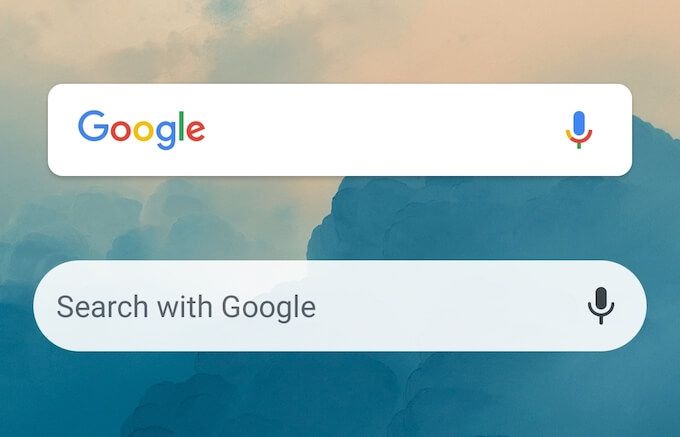
Google検索バーウィジェットを復元する方法
Google検索バーウィジェットではホーム画面からGoogleで何かを検索します。 Google検索バーが見つからない場合は、ウィジェットを誤って削除した可能性があります。 Google検索バーウィジェットをメイン画面に戻すには、次の手順に従います。
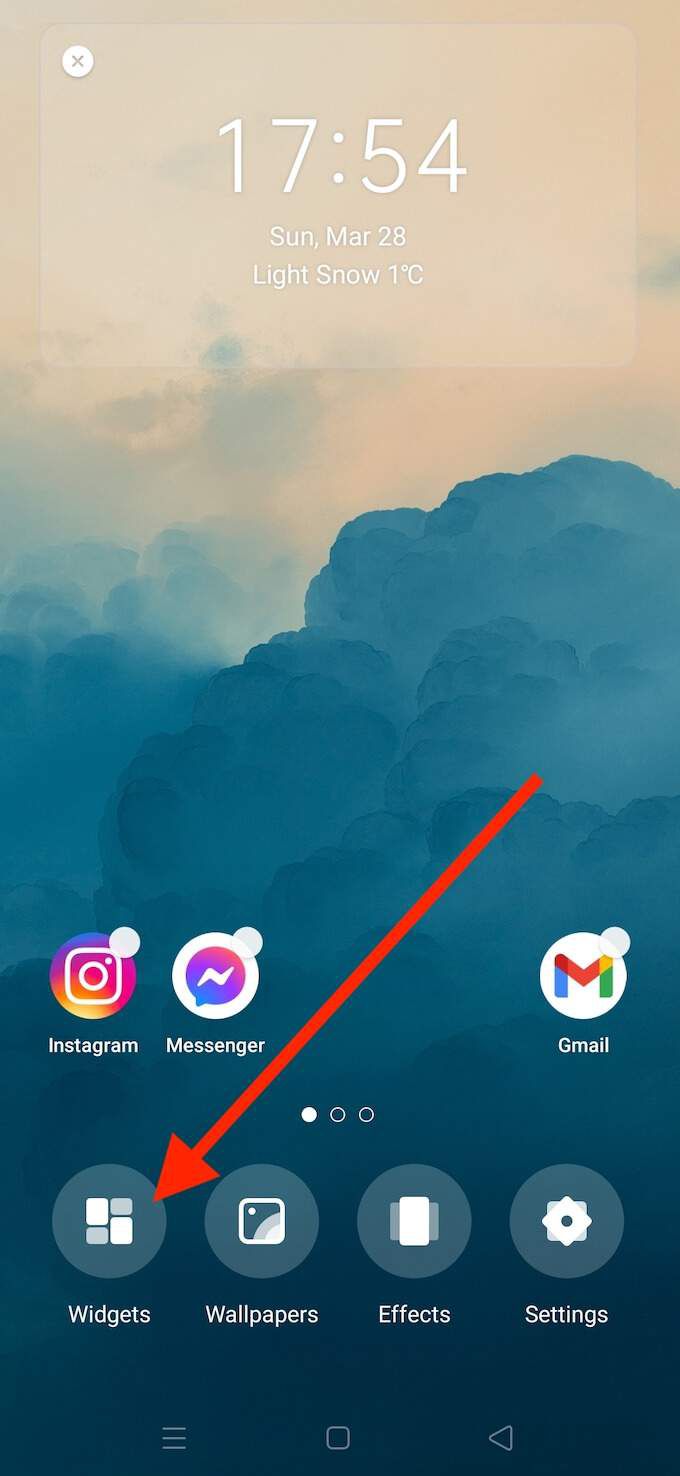
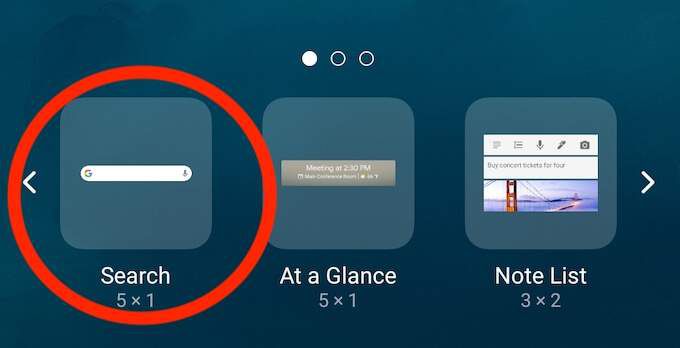
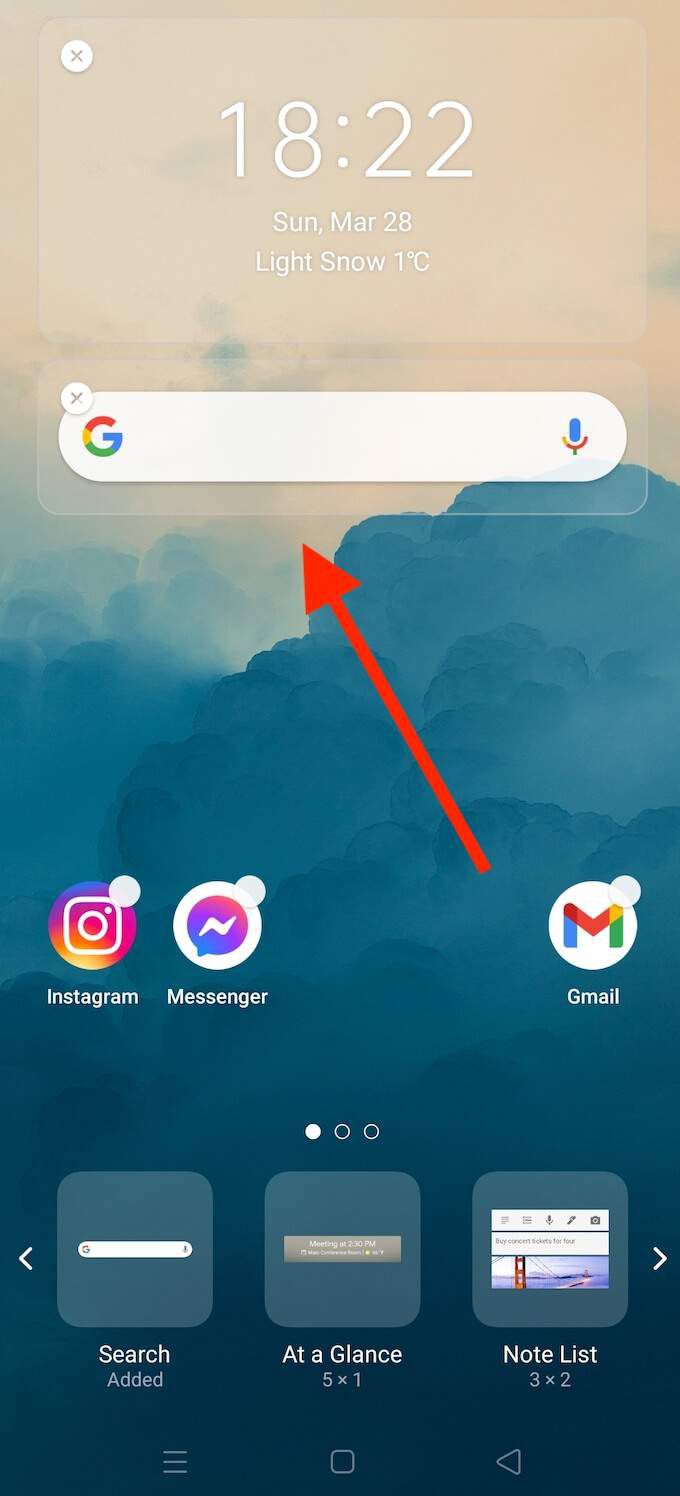
これにより、Google検索バーがホーム画面に戻ります。ドラッグアンドドロップして、画面内のウィジェットの場所を変更できます。
GoogleアプリでGoogle検索バーを元に戻す方法
ホーム画面だけでなく、Google検索バーが見つからない場合また、利用可能なウィジェットのリストで、誤ってGoogleアプリ を携帯電話から削除した可能性があります。その場合、Google検索バーを元に戻す前に、スマートフォンにGoogleアプリを再インストールする必要があります。
これを行うには、Google Playストアアプリを開き、Googleアプリをダウンロードします。現在GooglePlayの問題 が発生していない場合は、数分で終了します。
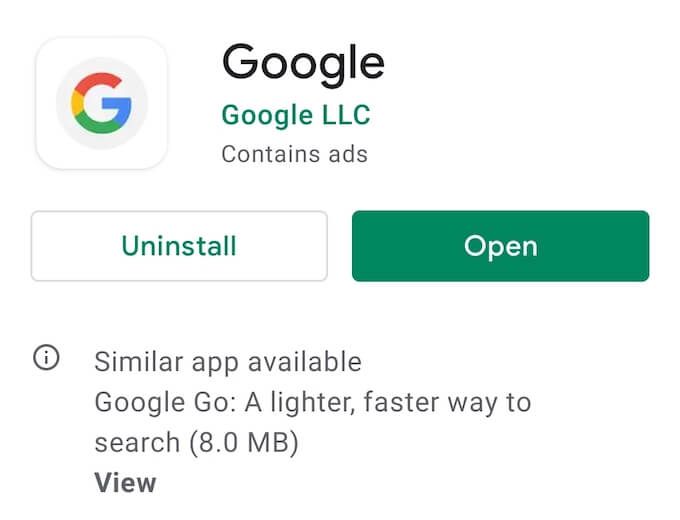
完了したら携帯電話にGoogleアプリを再インストールすると、ホーム画面の編集モードでGoogle検索バーウィジェットにアクセスできるようになります。 Google検索バーウィジェットを画面に戻すには、パスホーム画面>ウィジェット>Google検索をたどります。その後、Google検索バーがスマートフォンのメイン画面に再表示されます。
Chromeを使用してGoogle検索バーを追加する方法
Google Chromeブラウザのファンなら、デフォルトのGoogle検索バーウィジェットの代わりにChrome検索バーを使用することをお勧めします。 Chrome検索バーも同様に機能しますが、何かを検索するとブラウザが開き、検索結果がGoogleChromeに直接表示される点が異なります。
Chrome検索バーをホーム画面に追加する前に、スマートフォンにGoogleChromeブラウザが実際にインストールされていることを確認してください。それ以外の場合は、Playストアからダウンロードしてインストールできます。
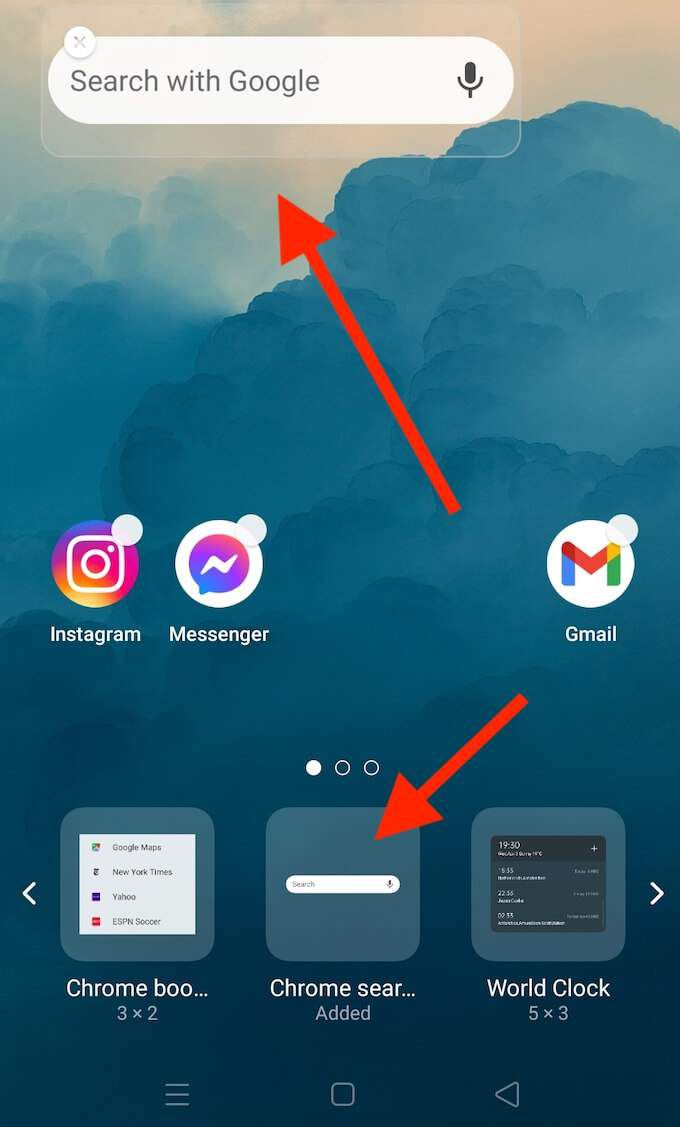
追加できますGoogle検索バーと同じ手順に従って、Chrome検索バーをスマートフォンのホーム画面に移動します。
ホーム画面で、空きスペースを長押しして編集モードを開きます。次に、ウィジェットを選択し、GoogleChrome検索バーが見つかるまでウィジェットのリストをスクロールします。ホーム画面に表示されたら、ウィジェットのサイズと位置を編集できます。
Google検索バーウィジェットをカスタマイズする方法
Google検索バーを移動してサイズを変更できるほか、さらに次のことができます。 Googleアプリを使用してカスタマイズします。このウィジェットについて変更できる点がいくつかあります。
GoogleDoodleのオンとオフを切り替える
Doodleは楽しい小さなミニゲーム Google検索で見つけることができます。タスクを実行する間に数分を殺すのに最適ですが、煩わしいと感じるかもしれません。 Doodleは、Androidのホーム画面のGoogle検索バーウィジェットに表示されることがあります。
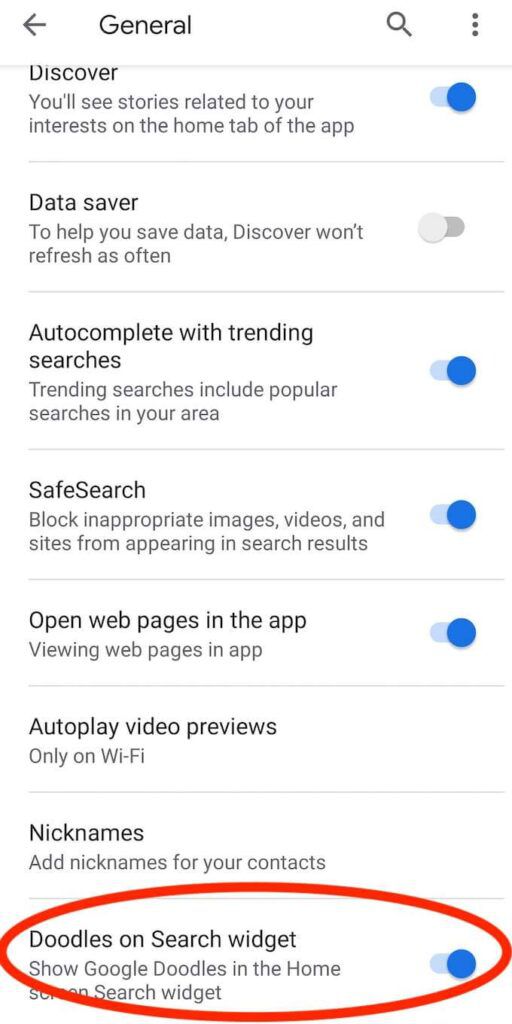
そうでない場合それらを見たい場合は、Googleアプリでこの設定をオフにすることができます。スマートフォンでGoogleアプリを開き、その他>設定>一般のパスに従います。下にスクロールして[Doodles onSearchウィジェット]を選択し、オンとオフを切り替えます。
検索バーウィジェットをカスタマイズする
Google検索バーウィジェットの外観をカスタマイズして、Googleでの色、共有、透明度を変更することもできますアプリ。必要に応じて、Googleロゴの外観を変更することもできます。これを行うには、Googleアプリを開き、パス詳細 strong >>ウィジェットのカスタマイズをたどります。
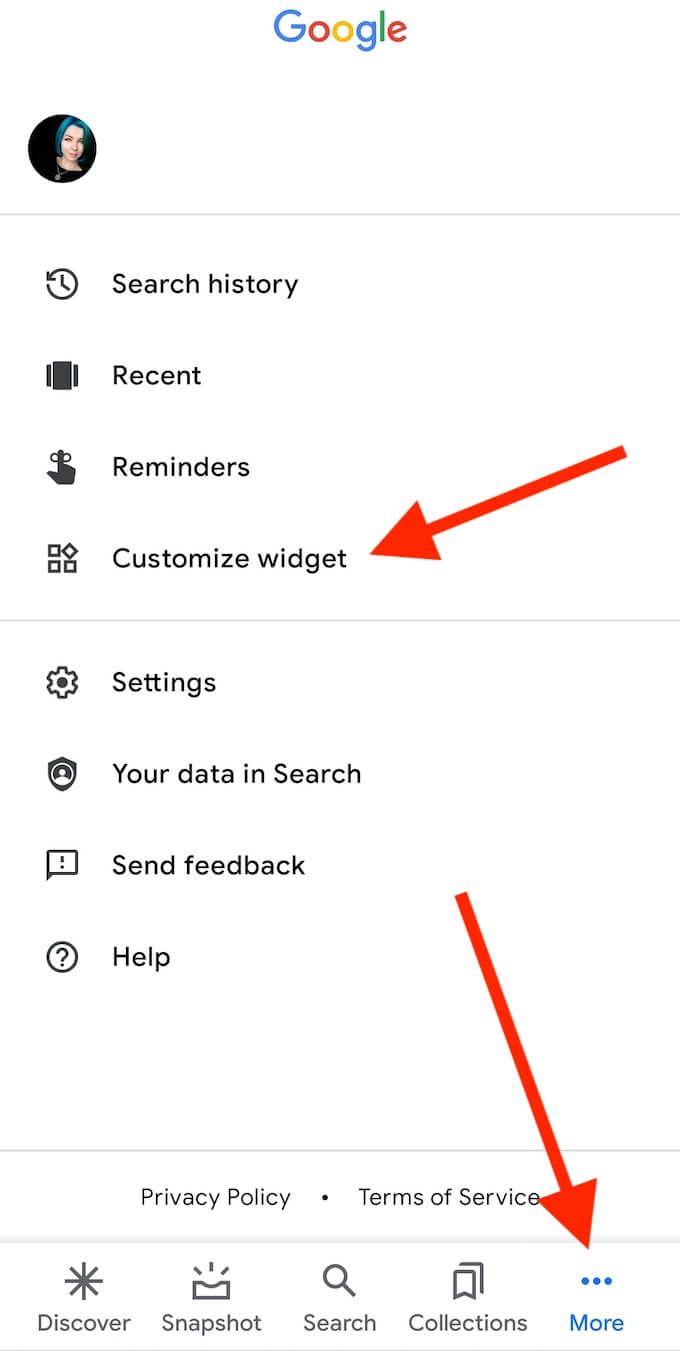
必要に応じて後でデフォルトの外観に戻ると、Googleアプリの同じセクションでGoogle検索バーウィジェットの設定をリセットできます。これを行うには、[ウィジェットのカスタマイズ]で[デフォルトのスタイルにリセット]を選択します。
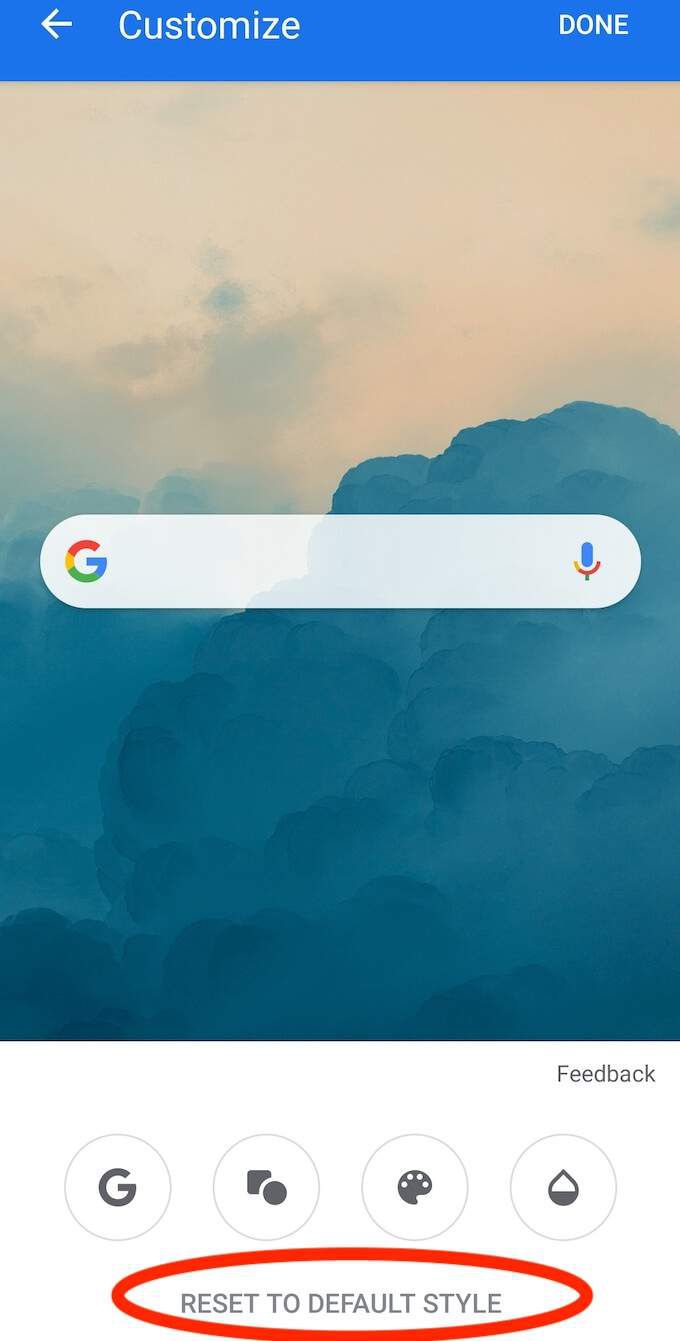
これにより、 Google検索バーウィジェットへの以前の変更とデフォルトの外観に戻します。
NovaLauncherを使用してGoogle検索バーをさらにカスタマイズします
Google検索バーウィジェットを最大限に活用するには、Androidランチャーを使用してそれを行うことができます。スマートフォンのカスタマイズに役立つ優れたAndroidランチャー はたくさんあります。そのうちの1つはNovaLauncherで、Playストアからダウンロードしてインストールできます。
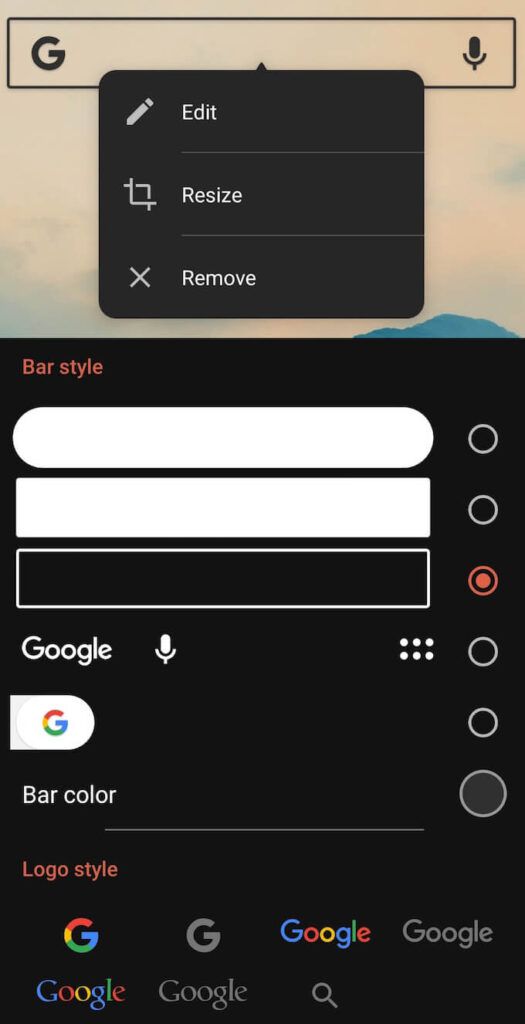
Google検索の外観を編集するにはバーで、Nova Launcherを開き、検索バーウィジェットを選択します。 編集を選択して、ウィジェット内に表示される形状、色、ロゴスタイル、さらにはコンテンツをカスタマイズします。
実際にGoogle検索バーウィジェットが必要ですか?
一部のユーザーは、意図的にホーム画面からGoogle検索バーウィジェットを削除しています。あまり使用しない場合、または代わりにGoogle Chromeアプリを使用できると思われる場合は、アプリを削除して、ホーム画面をクリーンで最小限に抑えることをお勧めします。
Google検索バーウィジェットをどのくらいの頻度で使用しますか?ホーム画面に表示したままにしますか、それとも他のアプリを使用してインターネットを検索しますか?以下のコメントで私たちとあなたの考えを共有してください。